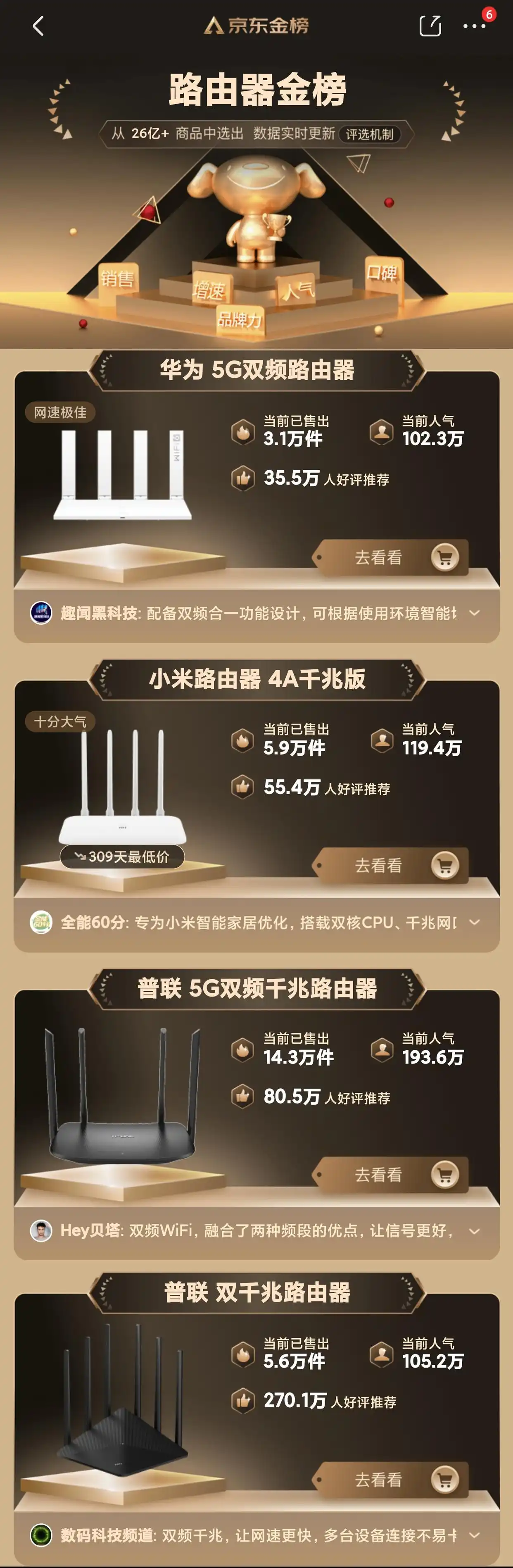无线摄像机为生活带来了便利,然而连接失败却十分令人头疼。接下来会详细讲述连接失败的排查方法以及解决方法。
确认密码正确性
若无线摄像机连接失败,首先应退回上一步,认真确认无线信号密码输入是否准确。曾有用户认为自己密码肯定正确,结果反复折腾许久,最终发现密码输入有误。一旦第一步出错,后续的排查都将徒劳无功。可点击密码框旁的小眼睛图标,查看密码输入状况,以确保毫无差错。同时,建议简化路由器的无线信号名称,简化路由器的无线信号密码,避免使用“%、&、#”等特殊字符,防止因这类特殊字符导致连接出现问题。
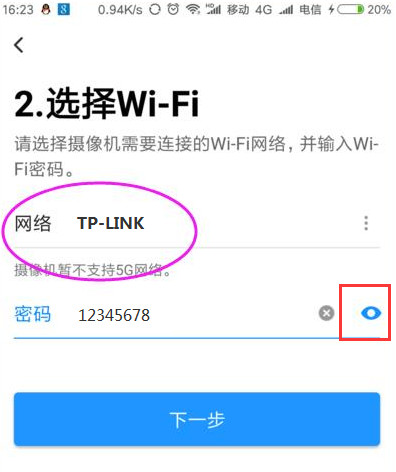
连接2.4G信号配置
摄像头通常不支持连接5G信号,扫描二维码之后,要确保摄像头连接的是2.4G信号。若不确定2.4G信号名称,可登录路由器查看。比如家里用的是双频路由器,且开启了双频合一,手机往往会优先连接5G信号,如此很可能致使摄像头无法连上路由器的2.4G信号,进而扫描二维码添加失败。针对这种情况存在几种解决办法,其一,将多频合一功能关闭,把2.4G与5G的Wi-Fi信号分离开来,其二,采用声波方法进行配置,其三,切换至热点模式进行配置。
降低无线干扰重试
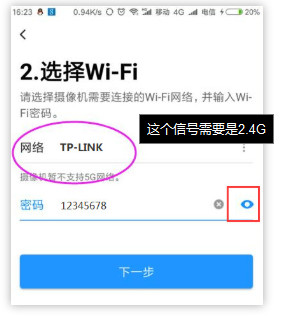
安装无线摄像机时,建议先做好配置,然后再进行安装,如此能够避免出现安装好后却无法连接路由器的情况。要是周围存在严重的无线干扰,那么就容易致使无线配置失败。例如在一个办公室里,周围有许多台路由器以及其他无线设备,干扰非常大,这种情况下无线摄像机就有可能连不上。此时可以更换到一个干扰较小的地方重新尝试连接;也能够在固定路由器的无线信道之后,再次开展配置。
检查路由器限制
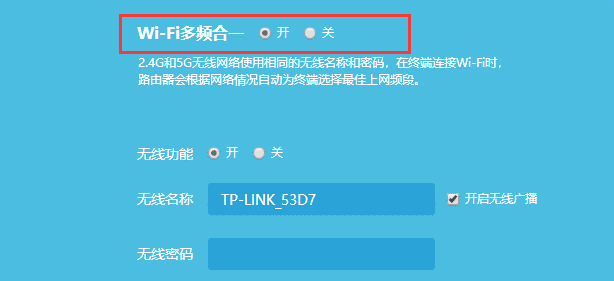
路由器要是设置了上网限制或者MAC等限制,会致使设备没法连接网络,进而造成摄像连接失败。能够登录路由器界面,检查一下是否开启了一键禁止上网、MAC地址过滤、无线接入控制等限制功能。像有些单位的路由器,出于安全考虑会设置MAC地址过滤,如此一来不符合规则的设备就不能连接 。要是条件许可,就直接复位路由器,接着重启配置,以此保证设备没受到限制。
尝试热点模式添加
要是前面排查和尝试后,摄像机连接还是失败,那就尝试切换热点模式来配置。用尖状物短按Reset按键,将设备切换成热点模式,此时设备会发出自身无线Wi-Fi,一般是TP-LINK_IPC_XXXX的形式。接着用手机连接摄像头的Wi-Fi信号,按后续步骤添加。有用户通过这种方式,成功解决了连接难题。
注意事项总结
连接无线摄像机时,除上述排查方法外,还有一些细节需留意。比如要保证摄像机与路由器距离合适,信号过强或过弱都不利于连接。进行各种尝试时,要耐心操作,每一步都认真检查。另外,不同品牌型号的摄像机,具体解决办法可能有差别,可查看设备说明书。大家连接无线摄像机时遇到过什么特别的问题吗?欢迎在评论区分享你的经历,觉得本文有用就点赞和分享!